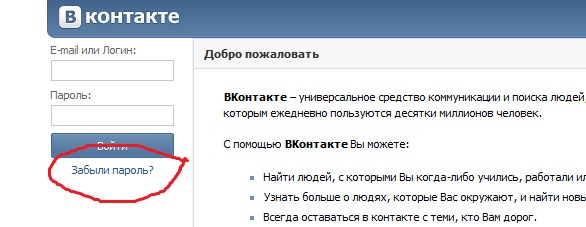Как восстановить пароль ВКонтакте по почте, восстановление доступа к ВК через СМС
Самой распространенной проблемой пользователей социальной сети является проблема забытого пароля. Наверное, каждый второй с нею сталкивался. Казалось, вводишь верные данные, но система их отвергает. В данном случае переживать не стоит, ведь администрация предусмотрела процедуру восстановления пароля вконтакте. Рассмотрим подробнее, что делать, если забыли пароль от ВК, и как быстро его восстановить.
Как восстанавливать
Пользуясь соцсетью VK.com, каждому пользователю предоставляется специальная форма восстановления данных Личной страницы при их утере. В большинстве случаев стандартного механизма достаточно для возвращения доступа.
Важно! Устанавливайте сложные пароли для ВК, чтобы снизить риск взлома странички. Такие пароли включают цифры, буквы верхнего и нижнего регистра, а также символы.
Стандартные способы восстановления предполагают использование разработанного механизма и требуют личные данные пользователя, в числе которых номер телефона, почтовый адрес или url-адрес (прямая ссылка на профиль).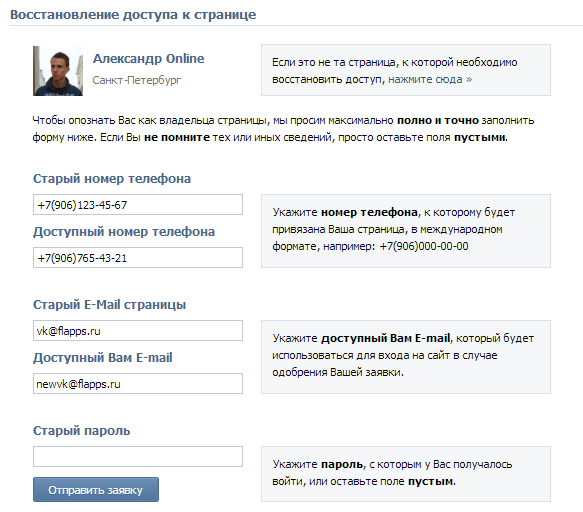
Без телефона
Вернуть доступ к профилю без номера телефона можно. Для этого понадобится:
1. Открыть сайт вконтакте и на этапе авторизации выбрать опцию восстановления или перейти по ссылке https://vk.com/restore.
2. Под формой находится ссылка «нажмите сюда» возле строки «если вы не помните данных…». Кликаем по ней.
3. В появившемся окне нужно указать ссылку на страницу url-адрес в соответствии с примером. Заполняем поле и жмем кнопку «Далее».
4. Произойдет автоматическая загрузка страницы восстановления. Здесь нужно указать доступный номер телефона и старый номер, ввести старый адрес почты и пароль от страницы. Обязательно убедитесь в правильности заполнения строки доступного номера, так как сеть использует его в качестве основной информации при авторизации. После этого жмем кнопку «Подать заявку».
5. На телефон поступит одноразовый код подтверждения. Вводим его в соответствующее поле на экране. После этого кликаем кнопку «Отправить».
После этого кликаем кнопку «Отправить».
Если все выполнено верно, то пользователь будет перенаправлен на новую страницу, где будет указано, через сколько можно пользоваться страничкой, как прежде. И также по истечении срока рассмотрения заявки на указанный номер придет логин и пароль для входа на сайт.
На этом процедура восстановления пароля в ВК, когда нет номера телефона, может считаться завершенной.
Через телефон
Данный механизм восстановления страницы считается самым простым и предусматривает у пользователя доступ к указанному при регистрации номеру телефона. Если следовать указанной ниже инструкции, сложностей не возникнет.
Чтобы возобновить управление личной страничкой через телефон, нужно:
1. Зайти в соцсеть и под окном авторизации кликнуть ссылку «Забыли пароль?». И также можно сразу перейти по ссылке восстановления https://vk.com/restore.
2. В обоих случаях нужно ввести свой телефонный номер так, как это указано в примере и нажать кнопку «Далее».
3. Теперь пользователю нужно указать Фамилию, которая введена в его личном профиле, и нажимаем «Далее».
4. Затем отобразится превью аккаунта, доступ к которому возобновляется. И если это действительно он, жмем «Да, это нужная страница».
5. На следующем этапе необходимо подтвердить свои действия смс-кодом, который будет отправлен на указанный вами номер телефона. После его получения вводим данные в соответствующую ячейку и нажимаем «Отправить».
Важно! Если сообщение так и не пришло, то жмем ссылку «Выслать код повторно».
6. Загрузится окно для ввода нового пароля. Указываем новый надежный пароль и повторяем его ввод. Нажимаем кнопку «Отправить».
В конце на экране отобразится уведомление о том, что изменение выполнено успешно. Кроме того, на телефон придет соответствующее смс.
Через почту
Процедура восстановления через почту идентична восстановлению по телефону. Для нее нужно:
- Открыть страницу авторизации ВК и нажать кнопку «Забыли пароль?».

- Вводим адрес электронной почты, к которой привязана страница в поле на экране, и жмем «Далее».
- Теперь в целях безопасности указываем свою фамилию и кликаем «Далее».
- Загрузится страница с превью вашего аккаунта, где нужно нажать кнопку «Да, это моя страница».
- Теперь на привязанный номер телефона придет смс-код, который потребуется ввести в соответствующую ячейку на экране и нажать «сменить пароль».
- Появится окно, в котором необходимо придумать новый пароль и ввести его дважды.
Восстановление при ошибке превышения количества запросов
Иногда при восстановлении доступа может возникнуть ошибка «Превышено ограничение количества запросов в сутки». Как быть в таком случае и через сколько можно вернуться к процедуре восстановления?
Такая ошибка может возникнуть по ряду причин. Самая вероятная – пользователь действительно часто восстанавливал доступ, и количество попыток превысило лимит. И также блокировка может быть вызвана системными сбоями сайта, или хакеры пытались взломать вашу страницу. Если из-за данных ошибок не получается зайти в профиль, тогда пользователь может дожидаться истечения срока бана. Как правило, блокировка не превышает 24 часа, по истечении которых можно возобновить попытки получения доступа.
Если из-за данных ошибок не получается зайти в профиль, тогда пользователь может дожидаться истечения срока бана. Как правило, блокировка не превышает 24 часа, по истечении которых можно возобновить попытки получения доступа.
Еще можно попробовать выполнить вход с другого компьютера или телефона, так как блокировка привязывается к IP адресу. Возможно, проблема связана с падением сервера ВК. Тогда повторите свою попытку не вечером, например, а рано утром, когда нагрузка будет ниже.
Еще один способ – обращение в техподдержку по почте [email protected]. Если есть еще один аккаунт, тогда можно отправить вопрос с него. Для этого щелкаем по ссылке «Еще» в левом меню и выбираем пункт «Помощь». Здесь в конце списка будут «Мои вопросы», и можно задать «Новый вопрос». В данной форме нужно подробно описать проблему и по возможности прикрепить скрин ошибки.
Важно! Рассмотрение заявок происходит небыстро и может занимать от суток и более.
Читайте также:
Как сменить пароль
Если у пользователя часто случаются блокировки страницы по причине взлома или он просто хочет обезопасить свои данные, настройки сервиса предусматривают смену пароля.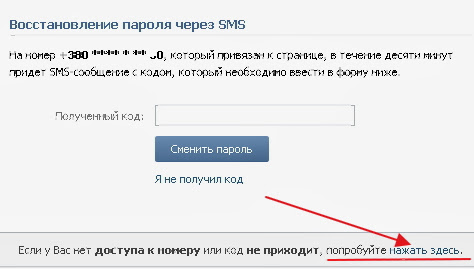 Сделать это очень просто.
Сделать это очень просто.
На компьютере:
1. Открываем сайт Вконтакте и заходим на свою страницу.
2. Нажимаем на иконку небольшой стрелки в верхнем правом углу без фото.
3. В выпадающем меню выбираем «Настройки».
4. В настройках в центральной части экрана отобразится строка «Пароль», рядом с которой будет ссылка «Изменить».
5. Кликнув по ней, отобразится окно, в котором нужно ввести текущий пароль и дважды ввести новый. Снова кликаем «Изменить пароль».
На этом процедура смены считается выполненной. Если пользователь не помнит текущий пароль, тогда нужно будет прибегнуть к процедуре восстановления доступа одним из описанных выше способов.
Если пользователь использует мобильное приложение на айфоне, ipad или самсунге, тогда нужно нажать на значок настроек в верхнем правом углу экрана и среди доступных опций выбрать раздел «Учетная запись» – «Изменить пароль». Откроется всплывающее окно, в котором нужно указать старый пароль и дважды ввести новый. Сохраняем изменения.
Сохраняем изменения.
Как восстановить логин
Для пользователей сети Вконтакте логин – это номер телефона, на который была зарегистрирована страничка. Если он под рукой, то никаких проблем с доступом нет. Даже если для логина использовалось другое значение, можно ввести номер телефона и зайти в профиль. Можно ли получить управление без логина? Нет! Ведь по нему система определяет, кто именно совершил вход, а пароль доказывает, что это именно тот человек, а не другой.
Важно! Но если при первом входе поставить галочку возле строки «Запомнить меня», тогда вход будет осуществляться автоматически без ввода каких-либо данных.
Итак, как же быть, если забыл номер телефона, указанный при регистрации. Первый вариант – это вспомнить его или расспросить друзей и знакомых. Возможно, у кого-то из них он был записан в телефонной книге. Если же прошло слишком много времени с тех пор, как доступ к номеру был утерян, и данные не сохранились, тогда нужно прибегнуть к первому способу восстановления, описанному выше.
Второй способ – указать при восстановлении почтовый адрес, если он был привязан. Тогда ВК отобразит часть цифр номера телефона. На них нужно внимательно посмотреть и тогда, возможно, это позволит его узнать и вспомнить.
Еще один способ – обратиться к агентам поддержки по ссылке https://vk.com/vhod_ru и попросить их подсказать номер телефона, указанный при регистрации. Но стоит рассчитывать на помощь только в том случае, если на странице указаны реальные имя и фамилия пользователя и профиль не является фейковой страничкой. Возможно, агенты затребуют дополнительные сведения, удостоверяющие личность. Ответ нужно будет подождать от одного дня.
Как войти
Когда все данные восстановлены, можно зайти на сайт. Для этого нужно перейти по ссылке https://vk.com/. В левой части экрана отобразится форма для авторизации. В ней нужно указать логин и пароль. Логином служит номер телефона и адрес электронной почты. Пароль – это значение, которое пользователь придумывает самостоятельно.
Когда можно восстанавливать
Ключ доступа от странички Вконтакте можно восстанавливать сразу же. Переходите к одной из вышеописанных процедур и меняйте комбинацию на новую. Даже если ваш аккаунт заморожен из-за подозрительной активности, ждать тоже не придется.
Если же блокировка произошла по причине жалоб пользователей, то нужно будет выждать окончание срока бана. Этот период индивидуален в каждом отдельном случае и зависит от количества нарушений, совершенных ранее. В среднем он составляет от 1 до 10 дней.
Как узнать пароль
Есть несколько способов узнать ключ от профиля. Один из них – настройки браузера. Открываем их, ищем раздел приватности/безопасности и выбираем список сохраненных логинов для авторизации. Рядом с каждым из них будет зашифрованный код доступа. Возле него будет иконка глаза, нажав на которую можно посмотреть пароль.
Важно! Данный метод актуален только в том случае, если данные входа на страничку были сохранены в браузере.
Еще один способ актуален для пользователей Google Chrome. Выйдя из учетной записи в форме входа, будет отображен номер телефона и пароль в виде точек. Нужно выделить его и кликнуть правой кнопкой мыши. Откроется меню, в котором выбираем опцию «Посмотреть код».
Ищем слово Password. Выделяем его и меняем на слово Text. Теперь жмем кнопку Enter на клавиатуре. Вместо точек в ячейке пароля появится текст.
Таким образом, есть несколько способов восстановления доступа к социальной сети в контакте, но все они требуют наличия телефонного номера и шага с получением одноразового кода через смс. Если пользователь знает текущий пароль, но хочет изменить его – сделать это очень просто в разделе настроек как в полноценной версии сайта на компьютере, так и в мобильном приложении. Для авторизации в сети нужно использовать телефон или электронную почту и пароль, без этих данных получить управление страницей невозможно.
Забыла пароль в контакте как восстановить (инструкция)
Очень много девушек (да и парней тоже) пишет мне на почту письма, в которых встречается такая фраза «забыла пароль в контакте». В данном посте вы найдете подробную инструкцию в картинках о том, как восстановить забытый пароль в контакте.
В данном посте вы найдете подробную инструкцию в картинках о том, как восстановить забытый пароль в контакте.
Но прежде короткое отступление от темы. В этом постемы разберем одну из наиболее сложных ситуаций, ту, в которой вы забыли не только свой пароль от контакта, но и логин, а также не имеете доступа к почтовому ящику и номеру телефона. С полным списком способов восстановления пароля ВКонтакте можно ознакомиться в отдельной статье.
Ну а теперь начнем.
От контакта забыл пароль что делать?
Переходим на сайт vk.com . Слева под окошками для ввода логина и пароля есть ссылка «Не можете войти?». Нажимаем на нее.
На открывшейся страничке нам предлагают ввести вводим свой логин, адрес почты или номер телефона, к которому привязана страничка в контакте. Поскольку мы условились выше, что данный вариант нам не подходит, то мы ищем под окошком следующую строчку: «Если Вы не помните вообще никаких данных, попробуйте нажать сюда» на конце которой ссылка, на которую нам нужно клацнуть (смотри скриншот).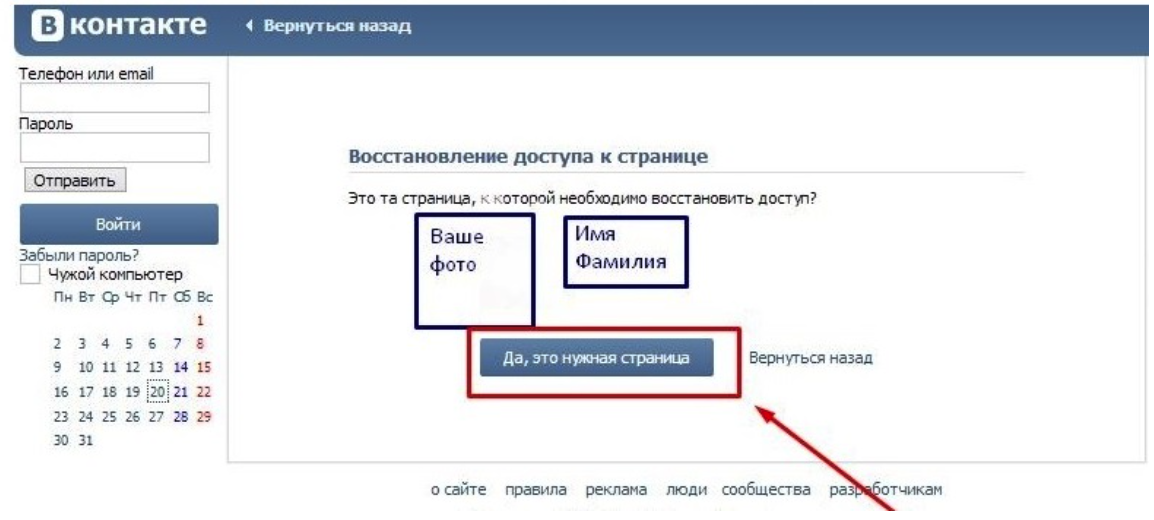
Теперь появляется такое окошко. Тут либо вбиваем ссылку на свою страничку, либо опять опускаем глаза чуть ниже поля, для ввода адреса и ищем уже такую строку: «Если Вы не знаете адреса, Вы можете найти свою страницу в поиске по людям. Нажмите здесь».
Открывается стандартный поиск контакта. Ищем через него свой профиль в контакте, пароль от которого хотим вспомнить и жмем на ссыль «Эта моя страница».
Теперь мы попадаем на анкету, которую необходимо заполнить, чтобы восстановить пароль в контакте.
Сперва указываем старый и новый номера телефона. Обратите внимание на то, что указывать нужно в международном формате (через +7, +3 и т.п. в зависимости от страны, в которой живете). Если к старому номеру телефона доступа у вас есть, то можно указывать в этих полях одинаковые номера. Аналогично заполняем поля емайл. Последнее поле «Старый пароль», можно вообще не заполнять. Но лучше вбить тот пароль, который раньше вы использовали для входа.
Теперь на телефон должна придти смска с кодом подтверждения, который нужно ввести в появившемся окошке. (Если смс не приходит в течении трех минут, нажмите на ссылке «отправить код повторно»)
Появляется такое окошко, говорящее нам о том, что страницу разблокируют такого-то числа и в такое то время.
Через сутки на ваш номер должно придти смс с новым паролем, которое продублируют письмом на указный ранее адрес электронной почты.
Как видите восстановить забытый пароль в контакте не так уж и сложно. Заходим и наслаждаемся успехом, стараясь больше не забывать пароли.
Узнать о других способах восстановления пароля ВКонтакте
Как восстановить пароль в ВК
Вы не знаете, как восстановить пароль в ВК, а социальная сеть при каждой попытке войти, просит проверить правильность ввода? Такая ситуация знакома многим пользователям. Можете попробовать ввести другой пароль, если и сами не уверены в правильности введенных данных.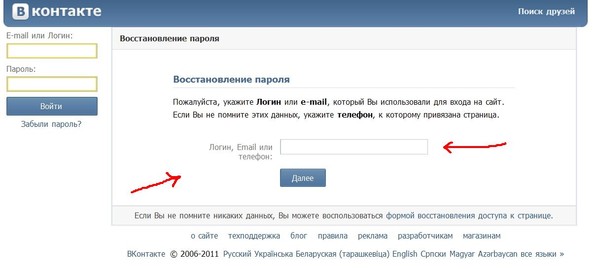
Однако не пытайтесь переспорить соц. сеть, повторно указывая одну и ту же комбинацию – потратите время и нервы. Лучше сразу восстановите пароль с помощью специальных средств ВК и наслаждайтесь общением с друзьями.
Разработчики ВКонтакте постоянно модифицируют свои сервисы защиты личных данных пользователей, для обеспечения их безопасности и удобства. Так что можно восстановить даже свою старую страницу в течение пары минут. В этой статье вы узнаете, что делать, если забыл данные для входа.
Восстановление с номером телефона
Очень хорошо, если у вас сохранился телефон, на номер которого регистрировался аккаунт. В таком случае процедура восстановления доступа пройдет быстрее и легче.
Важно! Используйте только штатные средства восстановления пароля. Никакие сторонние сервисы не вернут вам профиль в социальной сети. А вот оставить без денег на телефоне или «одарить» вирусом — запросто.
- Первым делом необходимо зайти на страницу входа и регистрации https://vk.
 com/.
com/. - Под полями введения номера (или почты) и кода кликните на синюю надпись о забытом пароле.
- Сайт откроет специальную страницу, на которой будет находиться форма восстановления. Можете пропустить первый два пункта и сразу перейти на нее по ссылке https://vk.com/restore.
- В форме будет поле, в котором нужно написать email или телефон, который был указан в процессе регистрации.
- После нажатия кнопки «Далее», сервис потребует доказать, что вы не робот. Для этого поставьте галочку в соответствующем поле. Если вы за короткий промежуток времени несколько раз пытались провести процедуру восстановлении, сайт может потребовать выполнить несколько заданий. Обычно необходимо выбрать картинки, на которых изображены машины или дорожные знаки. Такие задачки призваны защитить сервера от атак хакеров.
- На следующей странице VK попросит указать ФИО человека, профиль которого вы «реанимируете». Введите ее в соответствующее поле и нажмите «Далее».
 В случае написания неверной фамилии или совершении орфографических ошибок, сайт не даст восстановить страницу.
В случае написания неверной фамилии или совершении орфографических ошибок, сайт не даст восстановить страницу.
- Далее ВКонтакте покажет мини-версию аватрки. Подтвердите, что это необходимая страничка, нажатием соответствующей кнопки.
- На экране появиться окошко. Нажмите в нем кнопку «Получить код». На ваш телефон придет смс с цифрами. Перепишите их в предназначенную для этого графу.
- Процедура почти завершена. В последующем шаге запишите свой новый секретный код, который будете использовать для входа. Нажмите «Отправить».
Справка! Используйте в пароле все возможные символы, цифры, строчные и заглавные буквы. Это усложнит взлом аккаунта злоумышленниками.
Восстановление без номера телефона
Когда нет возможности использовать телефон, привязанный в процессе регистрации в соц. сети, следуйте инструкции ниже.
- Перейдите на страницу восстановления.
 Используйте первые 3 шага предыдущего списка или перейдите по ссылке https://vk.com/restore.
Используйте первые 3 шага предыдущего списка или перейдите по ссылке https://vk.com/restore. - В нижней части страницы кликните по надписи «нажмите сюда».
- В поле для ввода необходимо указать ссылку на ваш профиль. Если вы не помните id своего аккаунта, попросите друга прислать его. Также можно воспользоваться поиском людей по социальной сети. Для этого нажмите соответствующую надпись внизу страницы.
- Когда вы введете адрес необходимой странички, сайт потребует ввести некоторые данные от профиля. Понадобится старый пароль, номер телефона и email страницы. Постарайтесь вспомнить и указать как можно больше достоверной информации.
- Кликните кнопку подачи заявку. На действующий телефон, который был указан в форме, вы получите сообщение с шифром подтверждения. Укажите его в соответствующем поле на сайте.
- ВК откроет страничку с указанием точного времени восстановления аккаунта. А немного позже на телефон придет смс с указанием нового логина и пароля.

На этом процедура закончена. Запишите и храните в надежном месте данные для входа в аккаунт, чтобы предотвратить их повторную утрату.
Как удалить страницу в вк если забыл пароль и логин
Сегодня мы хотим рассказать вам как можно удалить страницу в вконтакте если вы забыли логин и пароль одновременно, мы расскажем что делать и как выйти из этой не простой ситуации.
Имеется немало инструкций о том, как навсегда избавиться от персональной страницы в ВК, зная логин и пароль.
Но как удалить профиль, если вы не помните их, да и старого телефона или почтового ящика, на который зарегистрирован аккаунт, больше нет?
Как удалить страницу в вк если забыл пароль и логин
«Опытные» юзеры рассказывают, что удалить можно при наличии данных от страницы и электронной почты или мобильного для восстановления доступа, другие верят, что если на профиль отправить множество жалоб, то администрация ВКонтакте заблокирует его и все.
Они не учитывают, что модераторы проверяют жалобы прежде, чем выносить вердикт. Если запрещенных действий со страницы не совершалось, то и блокировки не последует.
Как удалить свою страницу в ВК, если забыл логин, пароль, и номер телефона?
Не стоит верить сумасбродным идеям. Нужно попросту написать в техническую поддержку. Чтобы это сделать, выполните следующие шаги:
- Нажмите на значок профиля в правом верхнем углу страницы ВК и перейдите во вкладку «Помощь».
- После этого следует открыть раздел «Список вопросов» и нажать на любой вопрос.
- Далее найдите кнопку «Это не решает мою проблему» и кликните на нее.
- Выберите любую причину того, почему ответ вас не устраивает.
- Появится окно, в нем вы сможете указать тему вопроса и полное описание. Заполните эти поля и отправьте. Администрация рассмотрит ваше сообщение в ближайшее время.
Стоит напомнить, что данный метод того, как удалить страницу в ВК, если вы забыли логин и пароль сработает только для тех страниц, у которых есть настоящее ФИО и хотя бы одно реальное фото пользователя.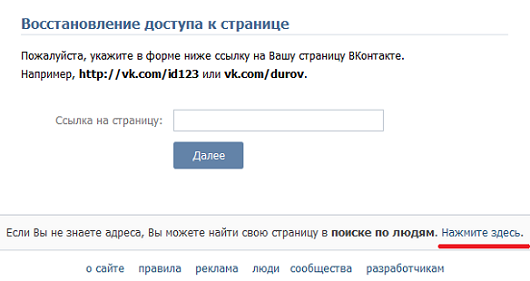 Если один из необходимых пунктов отсутствует, то решить проблему не удастся. Придется вспоминать данные или искать телефон и доступ к почтовому ящику.
Если один из необходимых пунктов отсутствует, то решить проблему не удастся. Придется вспоминать данные или искать телефон и доступ к почтовому ящику.
Как удалить свою старую страницу в ВК, если забыл логин и пароль?
Вам необходимо задать свой вопрос, после чего ТП ответят вам. В стандартных случаях они запросят следующее:
- Цветное изображение документа с ФИО и личную фотографию (паспорт, водительские права, студенческий билет и прочее). Необходима лишь фотка и ФИО, остальные данные показывать не обязательно.
- Снимок рядом с монитором компьютера или телефона, на котором видно переписку с технической поддержкой.
- Если данные соответствуют действительности, профиль удалят.
Не стоит делать селфи, попросите друзей или близких сфотографировать вас. Изображения должны быть хорошего качества, чтобы все детали четко просматривались. После подтверждения администрация удалит аккаунт в течение 24 часов.
Как восстановить пароль в ВК?
Такое может случиться абсолютно с каждым — взять и забыть пароль от своей страницы ВКонтакте проще простого.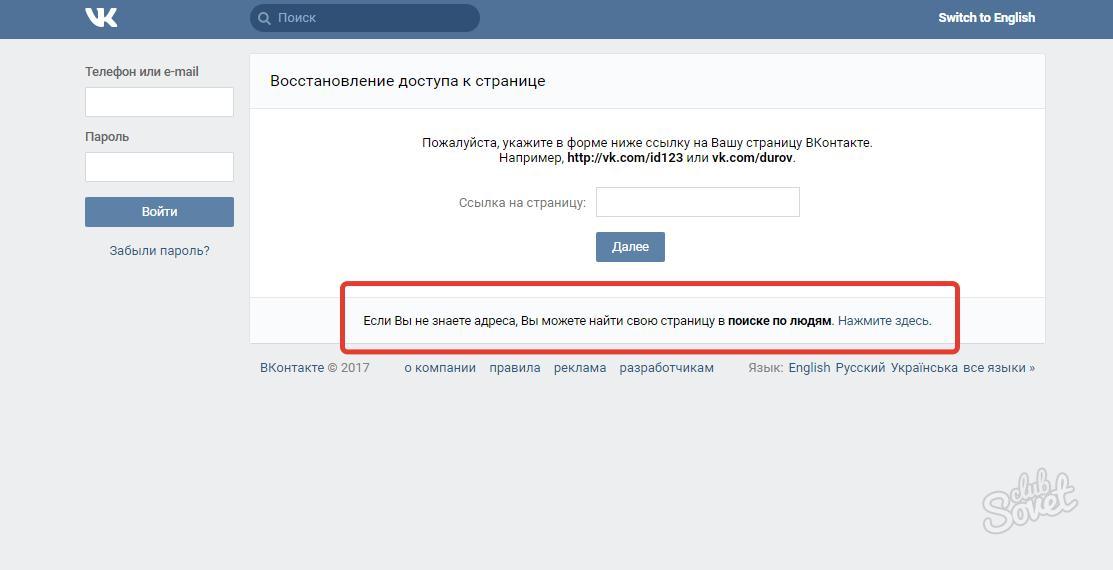 Это не страшно, поскольку восстановление пароля занимает совсем немного времени. Сейчас вы в этом сами убедитесь.
Это не страшно, поскольку восстановление пароля занимает совсем немного времени. Сейчас вы в этом сами убедитесь.
Сначала нужно зайти на главную страницу социальной сети. Вы увидите следующее.
Нажмите на кнопку «Забыли пароль?». После этого откроется новая страница восстановления доступа, вам нужно будет ввести логин, e-mail или номер телефона, который привязан к странице. После этого нажмите на кнопку «Далее».
Следующий шаг — ввод капчи.
После этого система спросит вас, ваша ли это страница? Если ваша, нажмите на кнопку «Да, это нужная страница».
Если страница не ваша, нажмите на кнопку «Вернуться назад». Возможно, вы ввели неверный логин.
Теперь на ваш телефон придет СМС-сообщение с кодом, который необходимо ввести в форму. Затем нажмите «Сменить пароль».
Вводите новый пароль для своей странички.
Пароль изменен, о чем вы получите уведомление в том числе на номер привязанного к странице телефона.
Как видите, сама процедура несложная и займет несколько минут вашего времени. А теперь расскажем о том, как восстановить пароль в ВК без почты и без прежнего номера телефона.
А теперь расскажем о том, как восстановить пароль в ВК без почты и без прежнего номера телефона.
Как восстановить страницу ВКонтакте, если номер телефона изменился?
Заходим на главную ВК и нажимаем на кнопку «Забыли пароль?».
На следующей странице странице кликните на кнопку «Нажмите сюда».
Вводите ссылку на свою страницу и нажимаете на кнопку «Далее».
Теперь, если страница ваша, нужно ввести старый и новый номера телефонов, прежний e-mail и прежний пароль, после чего нажмите «Отправить заявку».
Обратите внимание, что если вы не помните старый пароль, нужно будет заполнить расширенную заявку (ссылка выделена стрелкой).
Откроется новая страница, где нужно будет заполнить дополнительные данные, включая страну регистрации, год регистрации, комментарий… Также нужно загрузить цветную фотографию документа в высоком разрешении, удостоверяющего вашу личность. Затем отправьте запрос.
Если информация подтвердится, вы получите доступ к своей страничке.
Как восстановить пароль «В Контакте»? Простой ответ на актуальный вопрос :: SYL.ru
Популярность социальных сетей растет с каждым днем. Эти универсальные проекты, предназначенные для массовой коммуникации, используются для самых разных целей. Доступ на персональную страницу, или другими словами аккаунт, осуществляется при помощи логина (номера телефона пользователя) и пароля – секретной комбинации букв и цифр.
Данные для доступа следует хранить втайне от других людей, если вы не желаете, чтобы личные переписки и фотографии стали достоянием общественности или же страница использовалась как инструмент для спама. Однако зачастую и сами пользователи забывают пароль доступа на свой аккаунт. Связано это может быть, например, со сменой компьютера, где пароль не был сохранен в менеджере, или продолжительной паузой в использовании социальной сети.
Что такое пароль, и для чего он нужен
Как уже было сказано выше, пароль – уникальная комбинация строчных и заглавных букв и цифр, которую задает пользователь при регистрации с целью недопущения нежелательной активности на своем аккаунте.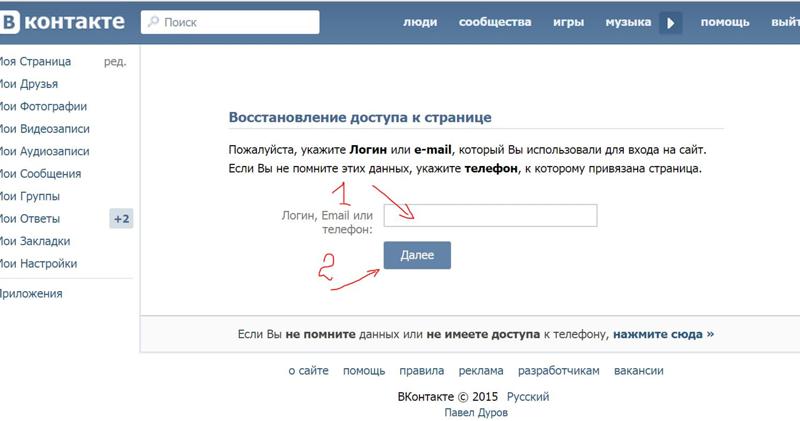
Каждый человек решает сам, какой сложности пароль устанавливать на свою страницу, однако администрация рекомендует использовать более сложные сочетания, дабы избавить страницу от риска доступа к ней третьих лиц. Вопрос достаточно двоякий: какой пароль будет лучше? С одной стороны, сложный надежнее, а с другой – его труднее запомнить.
Что делать, если пароль был забыт
Логин и пароль «В Контакте» используются человеком для доступа к личной странице. И если пароль был утерян, то логин – это номер телефона, который утратить довольно проблематично. В случае если портативный гаджет с той СИМ-картой, на которую зарегистрирован аккаунт, у вас под рукой, то вопрос о том, как восстановить пароль в «Контакте», будет решен через пару минут. Его можно просто-напросто восстановить.
Процедура восстановления
Существует несколько наиболее популярных способов, как восстановить пароль «В Контакте».
Первым и наиболее простым считается восстановление при помощи СМС-сообщения. На тот номер, на который зарегистрирована страница, придет сообщение со специальным кодом. Введя его, вы получите доступ к созданию нового пароля для страницы. Итак, процедура довольно несложная. Необходимо:
На тот номер, на который зарегистрирована страница, придет сообщение со специальным кодом. Введя его, вы получите доступ к созданию нового пароля для страницы. Итак, процедура довольно несложная. Необходимо:
- Зайти на главную страницу сайта «ВКонтакте».
- Немного ниже формы входа расположена надпись «Забыли пароль?», необходимо нажать на нее, и вас перебросит на страницу, где требуется указать номер телефона для восстановления.
- После того как был введен номер мобильного, на него придет СМС-сообщение с кодом, который нужно переписать в специальное поле.
- Иногда может высветиться сообщение с просьбой ввести фамилию.
- Далее требуется установить новый пароль и повторить его.
К слову, все простые способы восстановления происходят при помощи телефона, поэтому даже если вы имеете доступ к почтовому ящику, но под рукой нет гаджета, то восстановить страницу не удастся.
Другие способы восстановления доступа
Если доступ к странице необходимо восстановить, но нет на руках никаких данных, то и в таком случае можно это сделать. При вводе логина внизу есть строка «Если вы не помните вообще никаких данных, попробуйте нажать сюда». Далее вы будете перенаправлены на специальную страницу, где требуется правильно ввести свои данные, указать адрес страницы через специальный поиск.
На завершающем этапе потребуются: страница паспорта с фотографией, именем и фамилией, ваша фотография на фоне монитора с открытой страницей. То есть даже в самых крайних случаях существует ответ на вопрос о том, как восстановить пароль «В Контакте».
Если страницу взломали
К сожалению, случается и такое. Если доступ к аккаунту был получен третьими лицами, то необходимо задуматься о том, как изменить пароль «В Контакте». Сделать это довольно просто. Нужно перейти в настройки и в первой вкладке «Приватность» ввести старый и новый пароли. Также рекомендуется изменять пароль к странице хотя бы раз в месяц, чтобы повысить собственную безопасность. Итак, если страница была взломана, то необходимо решить вопрос, как изменить пароль «В Контакте».
Хранение паролей
Вы используете один компьютер для доступа к своей странице? Тогда с целью удобства необходимо знать, как сохранить пароль «В Контакте». Для этого можно поставить маркер в окошке рядом с надписью «Запомнить меня». Также можно дать браузеру разрешение на хранение паролей для этого сайта. Например, в браузере Google Chrome для просмотра сохраненных паролей необходимо проследовать по пути: «Управление и настройка Google Chrome» — «Настройка» — внизу «Показать дополнительные настройки» — «Формы и пароли» — «Управление сохраненными паролями». Таким способом можно узнать все пароли, сохраненные браузером.
Также для запоминания сочетаний может использоваться программа для паролей «В Контакте». Использование ее удобно, если доступ осуществляется с одного компьютера постоянно. Однако следует держать пароль на письменном носителе, дабы в случае утраты электронного можно было обойти восстановление.
Заключение
На самом деле процедура восстановления пароля для «ВК» не является трудной, необходимо иметь под рукой мобильное устройство с номером, на который зарегистрирован аккаунт. Социальная сеть оптимизировала эту операцию, и теперь задумываться над тем, как восстановить пароль «В Контакте», не придется. Но и в случае невозможности доступа при помощи СМС-сообщения имеются варианты возвращения возможности пользования своей страницей.
Если вы забыли пароль «ВКонтакте», что мне делать? Способы восстановления
Социальная сеть «ВКонтакте» — популярная в России площадка для общения и обмена фото и видео. Создатели и разработчики постарались. Эта сеть стабильно держится на плаву, не уступая никому, ни Facebook, ни Instagram. Однако часто пользователи забывают. «Что делать, если« ВКонтакте »забыл пароль» — довольно популярный вопрос среди пользователей. Почему-то считается, что девушки часто теряют такие важные параметры.Однако это не совсем так. Любой пользователь может забыть пароль от сайта. Вы все равно можете его восстановить.
Сеть «ВКонтакте». Немного истории
Павел Дуров считается создателем этой социальной сети. Будущий предприниматель во время учебы в университете уже создавал проекты на некоммерческой основе. Это были небольшие порталы, на которых студенты могли общаться, обмениваться новостями. Позже идея была доработана, и пользователи ресурса могли обмениваться фотографиями и записями с других ресурсов.
Сейчас ВКонтакте очень популярен. Дизайн и содержание сайта менялись многократно. Однако общая идея остается. Это место для тех, кто хочет общения. Сейчас в этой социальной сети существует множество групп, которые объединяют людей с разными интересами. Здесь можно узнать много нового о парашютном спорте, а также о вязании носков и курток. Вполне вероятно, что такое обилие информации привлекает некоторых пользователей, а также большое количество единомышленников.
Был ли плагиат?
Примечательно, что Павел Дуров не раз обвинял в том, что много взял с сайта «Facebook». Наверное, в этом есть доля правды. Оба ресурса являются социальными сетями. Люди могут обмениваться сообщениями, отправлять фотографии, смотреть видео.
Каждый пользователь может похвастаться собственным фотоальбомом, прислушиваться к мнению других, получать лайки и оценки. Однако интерфейс «Facebook» не всех порадовал. Наверное, поэтому «ВКонтакте» более популярен. Однако английскую версию используют те, кто общается с людьми за пределами страны.
Если не получается ввести пароль
Если девушка как будто забыла пароль от «ВКонтакте», то следует убедиться, что это действительно так. При вводе пароля пользователь видит только звездочки, поэтому нет возможности сразу увидеть, есть ли ошибки или нет. Поэтому существуют следующие рекомендации:
- Не паникуйте. Прежде чем искать выход из ситуации, когда вы забыли пароль «ВКонтакте», необходимо убедиться, что кнопка «capslock», отвечающая за набор заглавных букв, отключена.
- Если есть цифровые комбинации, следует также убедиться, что соответствующие клавиши работают.
- Необходимо проверить, переключен ли язык на нужный. Часто пользователи забывают изменить раскладку клавиатуры и вводят пароль на неправильном языке.
Практические советы
Если вы не уверены, что забыли пароль («ВКонтакте»), вам следует распечатать его в любом текстовом редакторе, например, блокноте или стандартном «Ворде». После записи можно копировать.
Следующий шаг — ввести это текстовое сообщение. Его необходимо вставить в строку «пароль» на главной странице социальной сети.
Восстановление пароля. Шаг первый
Если в итоге выясняется, что войти в «ВКонтакте» невозможно, пароль забыт, его нужно восстановить. Это достаточно просто, создатели и разработчики сайта постарались максимально облегчить эту процедуру.
На главной странице, где описаны все преимущества сайта, нужно найти строки для ввода данных.К ним относятся следующие столбцы:
Эти синие окна трудно не заметить. Однако для облегчения поиска нужно помнить, что они расположены в левом верхнем углу страницы. Сразу под ними фраза «Забыли пароль?». Это активная ссылка, которая расскажет, как войти в систему ВКонтакте, если вы забыли пароль.
Вариант восстановления пароля
После перехода по ссылке, описанной выше, пользователь увидит два варианта. В первом необходимо указать номер мобильного телефона, который привязан к странице.Во втором случае необходимо запомнить адрес электронной почты.
Тот или иной параметр необходимо указать в соответствии с установленным сроком. Затем нажмите кнопку «Далее». Есть вероятность, что пользователю придется пройти стандартную проверку, доказав, что он не робот.
Восстановление пароля с помощью SMS
Если вы выбрали путь для восстановления пароля с помощью номера телефона, вам следует выполнить определенную процедуру.
Прежде всего, вам нужно ввести свой номер телефона.Он указан в полном формате, то есть со всеми плюсами и цифрами. После этого спросите фамилию пользователя. Это сделано для повышения безопасности.
Что делать, забыли пароль «ВКонтакте» и хотите восстановить его через телефон? Подтвердите, что страница, отображаемая сервисом, принадлежит вам. Щелкните соответствующую кнопку подтверждения. После этого на ваш телефон придет смс-сообщение.
При этом на странице появится окно, в котором нужно ввести код, который отправляется в SMS.Следует понимать, что это не сам пароль. Непосредственно пароль для входа на сайт еще предстоит придумать.
После ввода кода два графика. В первую очередь предлагают ввести новый пароль. Во втором то же самое, но опять же. Здесь нужно быть внимательнее. Обратите внимание на язык, на котором написан пароль, включены ли заглавные буквы. Это была краткая инструкция, что делать, если я забыл пароль «ВКонтакте» и как его восстановить.
Примечательно, что после смены пароля на телефон снова придет СМС. Служба сообщает, что произошла смена пароля, а также напоминает логин пользователя.
Отсутствие кода. Совет
Что делать, если не пришел проверочный код? На самом деле это очень нервная ситуация. И так мучает вопрос, как зайти во «ВКонтакте», если вы забыли пароль, а тут отсутствие кода.
Прежде всего, нужно отбросить панику.Код может появиться со временем. Это может занять от пяти минут до целого часа. Однако лучше перезагрузить телефон, чтобы не тратить нервы лишним.
Вторым шагом может быть повторная отправка сообщения. Для этого перейдите по активной ссылке на сайте. Он находится сразу под окном «ввод кода подтверждения». Ну и еще одним логичным шагом будет проверка правильности номера телефона. В том случае, если сообщение не дошло до конца, придется использовать рекавери без привязки к телефону.
Если нет номера телефона
В случае, описанном выше, или если номер телефона, к которому был привязан пользователь, уже утерян и не используется, есть шанс вернуть свою страницу. О пользователях позаботились разработчики сайта «ВКонтакте». Забыли логин и пароль? Nothing wro
Как разблокировать iPhone с забытым паролем: EveryiPhone.com
Как я могу разблокировать свой iPhone, если я забыл пароль?
Apple объясняет, как разблокировать iPhone, если вы забыли пароль или пароль в руководстве для каждой модели.Например, для iPhone 5c он доступен на странице 155, а также на сайте поддержки компании. Однако, поскольку это очень часто задаваемый вопрос , официальные ответы и дополнительная помощь приведены ниже для вашего удобства.
Изображение предоставлено: EveryiPhone.com (экраны с паролем iPhone — iOS 6, слева; iOS 7, справа)
О паролях iPhone
Точное поведение iPhone зависит от его конфигурации, когда кто-то забывает пароль.По умолчанию пароль отсутствует. Однако Apple отмечает следующее относительно забытых паролей:
Если вы несколько раз вводите неправильный пароль, ваш iPhone будет отключен на более длительные промежутки времени, прежде чем вы сможете повторить попытку. После слишком большого количества неудачных попыток вы не сможете повторить попытку, пока не подключите его к компьютеру, с которым вы его синхронизировали в последний раз [если он был синхронизирован с компьютером].
Примечание. Вы можете настроить устройство на само стирание после десяти последовательных попыток ввода неверного пароля.По умолчанию этот параметр отключен. Его можно включить, нажав Настройки> Общие> Блокировка паролем.
Если вы не можете вспомнить пароль, вам нужно будет восстановить устройство , используя компьютер, с которым вы в последний раз синхронизировали его [или iCloud]. Это позволяет вам сбросить пароль и повторно синхронизировать данные с устройства (или восстановить из резервной копии). Если вы выполняете восстановление на другом компьютере, который никогда не синхронизировался с устройством, вы сможете разблокировать устройство для использования и удалить пароль, но ваши данные не будут присутствовать .
Также обратите внимание, что представители Apple также не могут разблокировать для вас iPhone без восстановления iPhone. Процесс восстановления сотрет все на нем.
Как разблокировать коды доступа iPhone
Если вы забыли пароль на своем iPhone, вам придется восстановить устройство.
Для восстановления вашего iPhone — который, опять же, удаляет все ваши данные. (песни, фотографии, видео, приложения и т. Д.) На iPhone используйте следующие инструкции. Убедитесь, что вы создали резервную копию содержимого на вашем iPhone перед его восстановлением.
iPhone, ранее синхронизированный с Mac или ПК
Если вы ранее синхронизировали свой iPhone с iTunes на компьютере Mac или Windows, вы, как правило, можете сделать резервную копию недавних дополнений к вашему iPhone, подключив его к тому же компьютеру, который вы использовали ранее, без необходимости вводить пароль.
После резервного копирования вам просто нужно «восстановить» ваш iPhone и скопировать резервную копию на iPhone с помощью iTunes.
Официальные инструкции Apple по восстановлению iPhone с помощью iTunes:
- Подключите iPhone к компьютеру [который вы ранее использовали для синхронизации устройства].
- В iTunes выберите iPhone в списке «Устройства», затем «Сводка» вверху экрана.
- Если iTunes не синхронизирует ваш iPhone автоматически, сделайте это вручную [и подтвердите, что синхронизация и резервное копирование прошли успешно .]
- Щелкните «Проверить наличие обновлений».ITunes сообщает вам, доступна ли более новая версия программного обеспечения iPhone.
- Щелкните Восстановить. Следуйте инструкциям на экране, чтобы завершить процесс восстановления. При восстановлении рекомендуется [снова] сделать резервную копию iPhone, когда будет предложено.
- Когда Ассистент настройки iOS попросит настроить ваш iPhone, выберите «Восстановить из резервной копии iTunes».
- Выберите свое устройство в iTunes и выберите самую последнюю резервную копию вашего iPhone.
После этого процесса ваш iPhone должен быть восстановлен с использованием информации из последней резервной копии, но для него больше не будет активирован пароль.Было бы разумно хорошенько подумать, прежде чем устанавливать другой пароль или снова использовать функцию пароля.
iPhone, для которого ранее была создана резервная копия с iCloud
Apple объясняет, что «если у вас включен Find My iPhone, вы можете использовать удаленную очистку для удаления содержимого вашего устройства». Аналогичным образом, «если вы использовали iCloud для резервного копирования, вы можете восстановить самую последнюю резервную копию, чтобы сбросить пароль после стирания данных с устройства».
Apple отдельно объясняет простой процесс iCloud для стирания данных с iPhone.Это в основном предназначено для iPhone, который был потерян или украден, но часть, относящаяся к забытому паролю:
- Войдите в iCloud, используя свой Apple ID (тот, который вы используете с iCloud [а не пароль вашего iPhone, который вы не помните]), затем нажмите «Найти iPhone».
- Нажмите «Все устройства», затем выберите iPhone, который хотите стереть.
- В информационном окне нажмите «Стереть iPhone».
- Введите пароль Apple ID [для подтверждения].Если на стираемом устройстве установлена iOS 7 или новее, введите номер телефона и сообщение. [Это предназначено для отображения всем, кто мог найти ваш iPhone в случае его утери или кражи. Чтобы просто стереть данные с iPhone, нет необходимости.]
- [Сейчас] вы можете восстановить информацию на устройстве с помощью iCloud Backup (если резервное копирование было включено до того, как вы его удалили).
Так же, как и в процессе восстановления iTunes, ваш iPhone должен быть восстановлен таким образом через iCloud с информацией из последней резервной копии, но на вашем iPhone больше не будет включен пароль.Обязательно подумайте, прежде чем устанавливать другой пароль.
iPhone: не выполнялась синхронизация или резервное копирование
Если вы никогда не синхронизировали свой iPhone с iTunes на компьютере или не выполняли резервное копирование с помощью iCloud, единственный вариант — восстановить iPhone как новый, что приведет к удалению всей вашей личной информации. Пароль, который может быть обойден кем угодно, бесполезен, поэтому он предназначен для целей безопасности.
Если вы попали в такую ситуацию, постарайтесь не паниковать.Сделайте глубокий вдох. Оставьте свой iPhone, прогуляйтесь и постарайтесь не думать о пароле как таковом. Отделение от разочарования может помочь вашему подсознанию высвободить информацию, которую вы забыли.
Если вы все еще не помните свой пароль, когда вернетесь, возьмите iPhone в руку и в идеале сядьте или встаньте где-нибудь там, где, как вы знаете, вы ввели свой пароль раньше.
Если это не вариант, попробуйте повернуться лицом к тому направлению, в которое вы смотрели ранее, когда успешно ввели пароль.Расслабьтесь. Закрой глаза. Снова открой глаза. Введите пароль, не пытаясь запомнить цифры или буквы, а вместо этого «почувствуйте» его. Возможно, вы сможете активировать «мышечную память» паттерна движения, который вы использовали ранее для ввода кода.
Если ничего из этого не сработает, к сожалению, вам придется начинать все заново, как если бы вы только что купили новый iPhone. Если у вас был iPhone всего несколько дней (когда люди чаще всего забывают пароль, возможно, это не серьезная проблема).
Если вы недавно установили пароль на iPhone с большим количеством личной информации, которая не синхронизирована с помощью iTunes или резервной копии с помощью iCloud, и эта информация действительно важна для вас, вы можете подумать о покупке нового iPhone без восстановления старого. Есть надежда, что вы вспомните пароль в какой-то момент в будущем. Возможно, покупка нового дорогого телефона позволит вам на следующий день вспомнить пароль. Ооо!
Тем не менее, в следующий раз либо (1) не используйте пароль, (2) вместо этого используйте Touch ID с включенным отпечатком пальца на iPhone 5s, либо (3) обязательно синхронизируйте свой меньший iPhone с iTunes и / или iCloud.
EveryMac.com и EveryiPhone.com предоставляются «как есть», без каких-либо гарантий. EveryMac.com, EveryiPhone.com и их автор ни при каких обстоятельствах не несут ответственности за любые ущерб, возникший в результате использования или невозможности использования содержащейся в нем информации. Полный отказ от ответственности и авторские права информация, пожалуйста, прочтите и поймите Условия использования и Политику конфиденциальности до используя любой веб-сайт. Использование любого содержимого или изображений без явного разрешения запрещено, хотя ссылки на любую страницу приветствуются и приветствуются.
Что делать, если вы не можете вспомнить Apple ID или пароль
Забыть логин и пароль к Apple ID — не самое лучшее чувство в мире, особенно с учетом того, насколько важным является логин Apple для более широкого опыта iOS и Mac OS X. Итак, если вы или кто-то другой забудете Apple ID или пароль к учетной записи Apple, что вам делать? Во-первых, не волнуйтесь, мы люди, и такое случается. Apple предоставляет несколько способов восстановить забытый логин или пароль, и вы можете начать процесс восстановления либо непосредственно на iPhone, iPad или iPod touch, Mac, ПК с Windows, либо где угодно с помощью веб-браузера.
Различные процессы, описанные ниже, будут работать для восстановления забытого Apple ID (то есть адреса электронной почты, используемого для входа в систему) и / или сброса забытого пароля Apple ID. Это может быть особенно полезно, если вы настраиваете новое устройство для себя или кого-то еще, переключаете устройство на идентификатор без кредитной карты или меняете идентификатор Apple ID, связанный с устройством, и вы не можете вспомнить соответствующий логин. информацию, или если ваш адрес электронной почты изменился в какой-то момент, и вы не обновили свои данные Apple, чтобы согласиться с ним.
Прежде всего, знайте, что вы всегда можете связаться со службой поддержки Apple прямо здесь, если вам нужна помощь по официальным каналам для восстановления доступа к учетной записи, что может быть лучшим вариантом для пользователей, которые перегружены или сбиты с толку.
Восстановить или сбросить забытый Apple ID или пароль на iPhone и iPad
Все это делается на устройстве iOS и часто является самым простым способом снова войти в учетную запись Apple:
- Откройте приложение «Настройки», прокрутите вниз и коснитесь своего имени (или «iCloud» в более ранней версии iOS)
- Нажмите на адрес электронной почты в самом верху экрана настроек iCloud
- Нажмите на синий текст под паролем с надписью «Забыли Apple ID или пароль?» где у вас будет два варианта:
- Если вы знаете свой Apple ID и не помните пароль, введите свой адрес электронной почты и нажмите «Далее», чтобы начать процесс сброса.
- Если вы не знаете свой Apple ID, нажмите «Забыли свой Apple ID?» и заполните свое полное имя и адрес электронной почты, чтобы восстановить логин Apple ID (да, вы можете сбросить пароль после того, как у вас будет Apple ID)
На этом этапе все готово, вы можете сбросить пароль для учетной записи и затем войти в систему как обычно.
Что делать, если это не работает, или что, если он не находит ваш Apple ID? Вы можете попробовать один из следующих двух вариантов:
Найдите забытый Apple ID по электронной почте или по старому адресу электронной почты
Это более продвинутый прием для поиска по нескольким адресам электронной почты, который невероятно полезен, если вы в какой-то момент сменили учетную запись электронной почты, и именно это вызвало проблему со входом. Это можно сделать с помощью любого веб-браузера в iOS, Mac OS X или Windows:
- Откройте нужный веб-браузер и перейдите на этот веб-сайт Apple iForgot по адресу https: // iforgot.apple.com/appleid
- Введите имя и фамилию, связанные с Apple ID, ваш текущий адрес электронной почты и все без исключения предыдущие адреса электронной почты, чтобы начать процесс сброса.
- Ответьте на вопросы безопасности, связанные с пользователем, чтобы завершить процесс сброса
Это поможет найти Apple ID, но если вы не можете вспомнить пароль для этого идентификатора, вам также нужно будет перейти к следующему шагу.
Сброс пароля Apple ID из Интернета
Вы также можете запустить процесс сброса пароля с официального сайта Apple ID, это также можно сделать на любом устройстве, если у вас есть веб-браузер:
- Перейдите на этот сайт Apple ID https: // appleid.apple.com/ и в разделе «Управление Apple ID» выберите вариант «Сбросить пароль»
- Введите адрес электронной почты, связанный с учетной записью, и ответьте на контрольные вопросы как обычно, чтобы завершить процесс сброса пароля.
Наконец, если вы полностью застряли, раздражены, сбиты с толку или ничего из вышеперечисленного не помогло, вы можете напрямую связаться с Apple по поводу своей учетной записи, и во многих ситуациях они могут помочь вам снова восстановить доступ.
Связанные
Снять защиту таблицы Excel, если вы потеряли пароль
Недавно у меня была ситуация, когда клиент прислал мне копию электронной таблицы, которая была защищена паролем, однако у клиента больше не было пароля для разблокировки содержимого.Им было интересно, можем ли мы что-нибудь сделать…
Так как же снять защиту с таблицы Excel, если у вас нет пароля? К сожалению, не существует быстрого и простого способа просмотреть или восстановить утерянный пароль.
Официальная позиция Microsoft по этому поводу:
[URL] — Microsoft
Восстановление пароля для открытия книги или рабочего листа
Excel позволяет защищать паролем книги и рабочие листы.Но легко забыть или потерять свои пароли. К сожалению, если это случилось с вами, мы не сможем помочь вам восстановить утерянный пароль.
Excel не хранит пароли там, где вы или Microsoft можете их найти. То же самое и с другими программами Office, которые позволяют защищать файлы. Вот почему всегда рекомендуется хранить пароли в безопасном месте.
Некоторые сторонние компании предлагают программы для разблокировки файлов. По юридическим причинам мы не можем рекомендовать эти программы.Вы можете попробовать их, но на ваш страх и риск.
Итак, что делать, если вы потеряли пароль для снятия защиты с книги или рабочего листа Excel?
Следующий метод МОЖЕТ, мы повторяем его, МОЖЕТ работать для вас, но опять же, это может не так. У нас был хороший успех, используя этот метод, но он не работал в 100% случаев. При этом метод не повредит ни вашей таблице, ни данным, поэтому вам нечего терять, попробовав его.
Как снять защиту с листа, защищенного паролем.
Итак, что вы делаете…
В случае защищенного паролем рабочего листа, где вы не можете редактировать данные, вы можете попробовать следующие шаги, чтобы снять защиту с рабочего листа.
Шаг 1 Нажмите ALT + F11 или щелкните Просмотреть код на вкладке «Разработчики»
Шаг 2 Дважды щелкните лист, защищенный паролем.
Шаг 3 Скопируйте и вставьте приведенный ниже код в окно (Код).Не меняйте код, просто скопируйте и вставьте его.
Sub PasswordBreaker () Dim i как целое число, j как целое число, k как целое число Dim l как целое, m как целое, n как целое Dim i1 как целое, i2 как целое, i3 как целое Dim i4 как целое, i5 как целое, i6 как целое При ошибке Возобновить Далее Для i = 65–66: Для j = 65–66: Для k = 65–66 Для l = 65–66: Для m = 65–66: Для i1 = 65–66 Для i2 = 65–66: для i3 = 65–66: для i4 = 65–66 Для i5 = 65–66: для i6 = 65–66: для n = 32–126 ActiveSheet.Снять защиту Chr (i) и Chr (j) и Chr (k) & _ Chr (l) и Chr (m) и Chr (i1) и Chr (i2) и Chr (i3) & _ Chr (i4) и Chr (i5) и Chr (i6) и Chr (n) Если ActiveSheet.ProtectContents = False, то MsgBox «Один пригодный для использования пароль» & Chr (i) & Chr (j) & _ Chr (k) и Chr (l) и Chr (m) и Chr (i1) и Chr (i2) & _ Chr (i3) и Chr (i4) и Chr (i5) и Chr (i6) и Chr (n) Выход из подводной лодки Конец, если Следующий: следующий: следующий: следующий: следующий: следующий Следующий: следующий: следующий: следующий: следующий: следующий Конечный переводник
Шаг 4 Щелкните кнопку «Выполнить» или нажмите F5.
И вот оно.
Если этот метод сработал и вы смогли снять защиту с вашего рабочего листа, вы увидите небольшое всплывающее окно с сообщением «Один используемый пароль — XXXYYYZZZXXXY».
Если описанный выше метод не помог вам, вы можете попробовать наш обновленный метод удаления паролей из электронной таблицы Excel. Щелкните эту ссылку, чтобы прочитать альтернативный метод удаления паролей из таблиц Excel.
Помогите поддержать ExcelSuperSite, чтобы и дальше делиться таким содержимым.
- Будьте предметом зависти для всех своих друзей.
- Покажите наш уникальный дизайн.
- Чрезвычайно удобный и подходящий для повседневного ношения.
- Стили подходят как парням, так и девушкам.
Проблемы и нужна помощь?
Вы выполнили действия, описанные выше, но все еще не можете восстановить полный доступ к вашему листу?
Мы можем вам помочь!
С момента написания этой статьи мы получили много-много просьб о помощи от людей, которым необходимо удалить пароли из своих электронных таблиц.
Чтобы запросить нашу помощь, щелкните следующую ссылку:
Щелкните здесь, чтобы запросить помощь в ExcelSuperSite
Продолжить обсуждение
Приходилось ли вам снимать защиту с таблицы, защищенной паролем? Если так, то как ты это делаешь? Вы использовали формат, аналогичный описанному выше, или другой метод? Продолжайте обсуждение и делитесь своими мыслями в разделе комментариев внизу этой статьи.
Пожалуйста, поделитесь
Если вам понравилась эта статья или вы знаете кого-то, кто может извлечь пользу из этой информации, пожалуйста, поделитесь ею со своими друзьями и коллегами и поделитесь ею в Facebook, Twitter и / или Linkedin.
Некоторые из наших самых популярных загрузок:
Как сбросить пароль Facebook
Последнее обновление на , Дэвид Уэбб .
Если вы больше не помните свой пароль, Facebook предлагает различные способы сбросить его . Однако доступные вам параметры будут зависеть от ваших предпочтений безопасности.Как сбросить пароль Facebook через адрес электронной почты или номер телефона
Чтобы сбросить пароль, если вы не вошли в Facebook, перейдите на домашнюю страницу Facebook и под полем пароля нажмите Забыли аккаунт? и введите адрес электронной почты или номер телефона, связанный с вашей учетной записью Facebook.
На странице Reset Your Password выберите, хотите ли вы сбросить пароль: с помощью номера телефона или адреса электронной почты .Существует также возможность сбросить его , если у вас больше нет доступа к ним обоим .
Если у вас есть доступ к своему адресу электронной почты или номеру телефона, вы сможете получить код для сброса пароля Facebook, выбрав Отправить код по электронной почте или Отправить код по SMS , а затем нажав Продолжить .
Код будет отправлен выбранным вами способом, и в новом окне появится , введите защитный код .Введите его и нажмите Продолжить .
Наконец, выберите новый пароль, нажмите Продолжить и следуйте оставшимся инструкциям, чтобы сохранить изменения.
Что делать, если у вас больше нет доступа к вашему адресу электронной почты и номеру телефона
Если у вас больше нет доступа к вашему адресу электронной почты или номеру телефона Facebook, на странице «Сброс пароля» выберите «». У вас больше нет доступа к этим , и вы будете автоматически перенаправлены на страницу «Найти учетную запись» .Введите свой номер телефона, адрес электронной почты или имя пользователя, чтобы найти свою учетную запись. Вы увидите список учетных записей, соответствующих вашему профилю. Выберите This Is My Account рядом с вашим и следуйте инструкциям по сбросу пароля.
Примечание: Возможно, вам потребуется предупредить друзей о том, что вы восстанавливаете свою учетную запись Facebook, чтобы вы могли выбрать доверенных лиц, чтобы они подтвердили, что это действительно ваш профиль.
Использование учетной записи Gmail
Если ваш адрес электронной почты Google связан с вашим профилем Facebook, вы можете немедленно восстановить к нему доступ и пропустить процесс подтверждения кода .Просто выберите вариант «Использовать мою учетную запись Gmail» на странице «Сброс пароля» и войдите в систему.
В новой вкладке введите новый пароль и нажмите Продолжить .
Фото — 123rf.com.
3 способа сбросить пароль для входа в Facebook, если забыли
Facebook, несомненно, является веб-сайтом №1 в социальной сети с более чем 1 миллиардом пользователей. Facebook также заявил, что в ближайшее время к концу этого пользователя они могут пересечь 2 миллиарда пользователей и уже распространены среди всех городских округов.Это отличное место, чтобы пообщаться и узнать, чем в последнее время занимались ваши друзья и семьи.
Не говоря уже о том, что Facebook также требует ввести комбинацию адреса электронной почты и пароля, чтобы войти в систему и использовать свои услуги. Но настоящий кошмар начинается, когда вы забываете пароль своей учетной записи. Вы, должно быть, перепробовали все комбинации букв и алфавитов, но, похоже, ничего не работает. Это может быть действительно неприятный момент, поскольку ваша учетная запись Facebook содержит все важные и личные сообщения, которые вы получили, и всю информацию вашего профиля, которую вы вообще не можете потерять.
Что ж, позвольте нам успокоить ваш разум и мозг, сказав, что восстановить пароль вашей учетной записи Facebook довольно просто. Совершенно верно, у Facebook есть собственная программа для сброса пароля, которая дает вам возможность установить новый пароль, просто выполнив простую процедуру. В этом руководстве мы покажем вам, как восстановить пароль вашей учетной записи Facebook, чтобы вы могли восстановить доступ к их веб-сайту, начать обмен сообщениями и использовать приложения, связанные с вашей учетной записью Facebook.Хорошо, теперь давайте приступим к сбросу вашего пароля Facebook.
Метод № 1: сброс пароля Facebook с помощью электронной почты по умолчанию
Каждая учетная запись Facebook создается с использованием существующего адреса электронной почты или номера телефона. Итак, если вы сообщите Facebook идентификатор учетной записи электронной почты, Facebook может помочь вам сбросить пароль. Просто выполните следующие действия, и вы легко сможете сбросить свой пароль Facebook.
В первой части мы покажем вам, как сбросить пароль Gmail, используя адрес электронной почты для восстановления.Это будет работать, только если вы настроили резервный адрес электронной почты перед блокировкой. Если у вас есть резервный адрес электронной почты, просто выполните следующие действия для сброса пароля Gmail.
Шаг 1. Откройте facebook.com со своего компьютера или ноутбука с помощью интернет-браузера по умолчанию.
Шаг 2. Нажмите «Забыли пароль» , расположенный под полем входа.
Шаг 3. Если вам не удалось войти в систему несколько раз, вы должны увидеть следующий экран, и оттуда вы также можете нажать на « Забыли пароль» .
Шаг 4. На следующей странице вы должны увидеть параметры восстановления пароля. Выберите первый вариант, чтобы использовать пароль по умолчанию, который вы используете для своего текущего идентификатора электронной почты.
Например: Если вы использовали Yahoo Mail для регистрации своей учетной записи Facebook, вы можете ввести этот идентификатор электронной почты и выбрать тот же пароль, что и ваша учетная запись Yahoo.
Шаг 5. Появится всплывающее сообщение с просьбой продолжить и запросить разрешение на доступ к вашей учетной записи Yahoo Mail.Просто продолжите процесс и завершите процедуру.
Обратите внимание: вы должны войти в свою текущую учетную запись Yahoo, чтобы завершить этот шаг. Теперь вы можете использовать тот же пароль, что и ваша учетная запись Yahoo, для входа в учетную запись Facebook.
Советы по добавлению: Вы можете не только сбросить забытый пароль facebook, но также сбросить многие другие пароли, такие как сброс пароля iCloud, пароля Yahoo, пароля Outlook и пароля Windows.
Метод № 2: изменение пароля Facebook с помощью адреса электронной почты для восстановления
Если вы хотите сбросить и установить новый пароль для своей учетной записи Facebook, вы должны выполнить следующие шаги, и вы сможете установить новый пароль для своей учетной записи.Процедура такая же, как и выше, но с небольшими изменениями.
Шаг 1. Выполните шаги 1-3 описанного выше метода и в параметрах восстановления пароля выберите «Отправить мне ссылку для сброса пароля по электронной почте» и нажмите «Продолжить».
Шаг 2. Facebook отправит вам по электронной почте специальный 6-значный код для восстановления, который вам будет предложено ввести на следующей странице.
Шаг 3. Введите код и нажмите « Изменить пароль ».
Шаг 4. Теперь введите новый пароль и подтвердите изменения.
Вот и все. Теперь вы можете войти в свой Facebook, используя новый пароль. Этот метод настоятельно рекомендуется, если ваша учетная запись Facebook взломана, чтобы вы могли получить новый пароль для своей учетной записи Facebook.
Метод № 3: сбросить пароль учетной записи Facebook с помощью номера телефона
Если вы связали номер телефона со своей учетной записью Facebook, выберите третий вариант на странице « забыл пароль », где написано « Получите код с моего смартфона », и продолжите процесс.
В этом случае вы получите код безопасности на свой номер телефона вместо адреса электронной почты. После этого повторите те же шаги, что и вышеупомянутый метод, и у вас будет новый пароль для вашей учетной записи Facebook.
Заключение
Вот как легко сбросить пароль учетной записи Facebook. Это довольно простой и очень простой способ, но мы вкратце обсудили методы, чтобы вы могли лучше понять это. Если вы слишком часто забываете свои пароли, рекомендуется использовать программу-менеджер паролей, например lastpass.


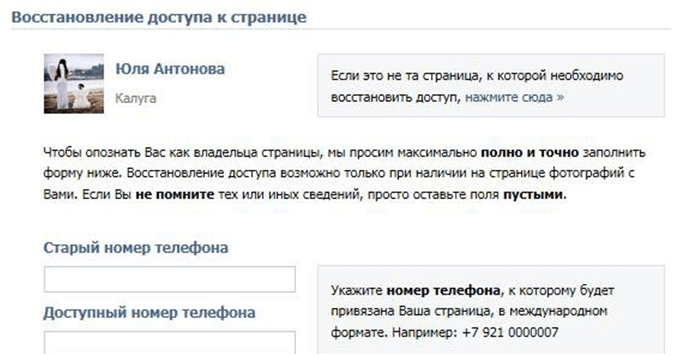 com/.
com/.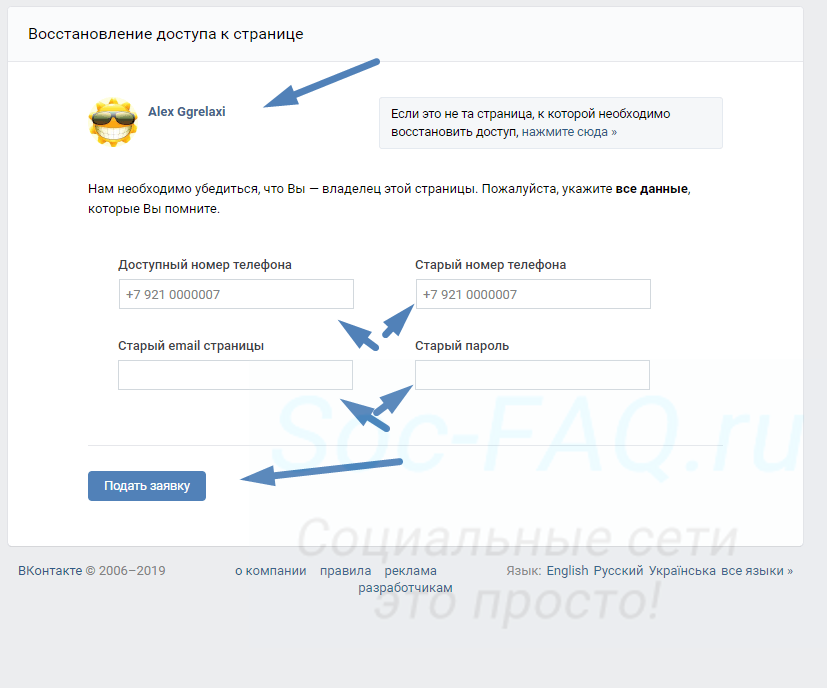 В случае написания неверной фамилии или совершении орфографических ошибок, сайт не даст восстановить страницу.
В случае написания неверной фамилии или совершении орфографических ошибок, сайт не даст восстановить страницу. Используйте первые 3 шага предыдущего списка или перейдите по ссылке https://vk.com/restore.
Используйте первые 3 шага предыдущего списка или перейдите по ссылке https://vk.com/restore.